Top 4 veidi, kā izslēgt iOS 12 / 12.1 programmatūras atjaunināšanas paziņojumu
Jaunākajai iOS versijai ir tāda funkcijaautomātiski atgādina par visiem pieejamajiem jauninājumiem jūsu iPhone, iPad vai iPod. Protams, ja ir pieejami kādi jauninājumi un ja vēlaties tos instalēt, varat to darīt vienmēr, kad vēlaties, pat naktī, kad dodaties gulēt. Diemžēl pastāvīgais atgādinājums par pieejamajiem atjauninājumiem un citi paziņojumi var būt ļoti kairinošs. Atkal un atkal jums tiks atgādināts par jauno atjauninājumu un paziņojumiem, līdz to attiecīgi instalēsit vai atvērsit. Tātad, vai ir iespējams pilnībā apturēt šos paziņojumus iOS ierīcēs? Jā! Tas ir. Lūk kā apturēt iOS 12 / 12.1 atjaunināšanas paziņojumu uz jūsu iPhone, iPad vai iPod.
- 1. veids: izslēdziet programmatūras atjauninājumu automātisko lejupielādi
- 2. ceļš: noņemiet programmatūras pakotni iOS 12 / 12.1
- 3. ceļš: bloķējiet Apple programmatūras atjaunināšanas domēnus
- 4. ceļš: instalējiet atjauninātu tvOS profilu
1. veids: izslēdziet programmatūras atjauninājumu automātisko lejupielādi
Sākumā var šķist, ka nav iespējams atspējot iOS12 atjaunināšanas paziņojums, jo šī iOS versija automātiski lejupielādē atjauninājumu jūsu iPhone tālrunī un pēc tam pastāvīgi aicina tos instalēt. Tas ir neizbēgams, un tas apstāsies tikai pēc atjauninājumu instalēšanas. Tātad, ja tagad pēc iOS 12 instalēšanas rodas problēma, kā noņemt paziņojumu par iOS 12 atjaunināšanu, cerams, ka jūs to varēsit apturēt sadaļā Iestatījumi.
1. solis: atveriet savu iPhone un dodieties uz sākuma ekrānu.
2. solis. Tagad dodieties uz sadaļu Iestatījumi.
3. darbība: izvēlnē Iestatījumi jāatrod opcija iTunes un App Store.
4. solis: iOS 12 šī opcija tiks norādīta kā App un iTunes Store.
5. solis: pēc tam atrodiet opciju Automātiskās lejupielādes.
6. solis. Jums būs pieejamas trīs iespējas: Mūzika, Lietotnes, Grāmatas un Atjauninājumi.
7. solis: ja jūs plānojat mainīt kādu no tiem, vienkārši nomainiet slīdni uz izslēgtu.
8. darbība: katru opciju varat atstāt ieslēgtā automātiskajā lejupielādē, bet deaktivizēt “Lietot mobilos datus”.
9. darbība: operētājsistēmā iOS 12 tas būs marķēts kā Lietot mobilos datus, un jums arī jāatspējo Wi-Fi Assist.

Tātad, jūs vienkārši izslēgsit automātiskoLejupielādējiet opciju no sava iPhone vai vienkārši pārtrauciet mobilo datu izmantošanu no savas ierīces, un, iespējams, tas novērsīs jūsu problēmu, jo ikreiz, kad izmantojat mobilos datus, jūs vairs netraucēsit instalēt atjauninājumus.
2. ceļš: noņemiet programmatūras pakotni iOS 12 / 12.1
Vēl viens veids, kā izslēgt iPhone atjauninājumu paziņojumu, ir pašas instalācijas pakotnes izdzēšana. To var veikt ļoti viegli, vienkārši izpildiet zemāk redzamo norādījumu:
1. darbība: atbloķējiet savu iPhone un pieskarieties ikonai Iestatījumi.
2. solis: Pēc tam dodieties uz sadaļu Vispārīgi un pieskarieties iPhone krātuvei, lai iegūtu jaunāku iOS versiju, piemēram, iOS 11 vai iOS 12. Ja jūs izmantojat iOS 11 vai vecākas ierīces, tas tiks apzīmēts ar nosaukumu Storage & iCloud Storage.
3. solis: pēc tam, kad būs jāpārvalda krātuve.
4. solis: apskatiet visas iespējas un atrodiet sistēmas atjauninājumu paketi.

5. solis: Pēc tā atrašanas jums jānoklikšķina uz “Dzēst atjaunināšanu”.

Tā ir ļoti vienkārša procedūra, bet pilnībānovārtā atstājot cēloni. Tātad, iespējams, ka tuvāko dienu laikā jūsu iPhone lejupielādēs jaunu sistēmas instalēšanas pakotni, un paziņojumi atkal sāks jūs kairināt.
3. ceļš: bloķējiet Apple programmatūras atjaunināšanas domēnus
Kā tikko apspriedām iepriekš, to ir ļoti daudziespējams, ka pat pēc visu procedūru veikšanas jūs, iespējams, nevarēsit izslēgt iOS 12 atjaunināšanas paziņojumu, jaunā iOS lejupielādēs atjauninājumus, ja paliksit savienots ar Wi-Fi.
Tātad būtībā mēs lūdzam jūs nekad nelietotWi-Fi, kas nav ērti, bet ir ļoti iespējams. Tātad, šeit vispiemērotākā rīcība ir bloķēt domēnus, kas maršrutētājā ir saistīti ar Apple programmatūru.
1. darbība: dodieties uz maršrutētāja iestatījumiem.
2. solis: procedūra atšķiras atkarībā no maršrutētāja markas.
3. solis. Tagad maršrutētāja iestatījumos jāmeklē opcijas, kas ļaus bloķēt dažus īpašus domēnus.
4. darbība: tagad jums vienkārši jāpievieno “appldnld.apple.com" un "vietnei mesu.apple.com".
Tagad jūsu ierīcei to nebūs iespējams izdarītlejupielādējiet jaunus atjauninājumus, kad izmantojat Wi-Fi. Tas arī liegs citām jūsu mājas ierīcēm izmantot šos īpašos domēnus. Viens trūkums ir tas, ka, ja jūs izmantojat Wi-Fi ārpus mājas, tad šī procedūra, lai izslēgtu programmatūras atjaunināšanas paziņojumu, iPhone nedarbosies.
4. ceļš: instalējiet atjauninātu tvOS profilu
Šī ir pēdējā, bet ļoti efektīvā procedūra, kas liks jūsu iPhone atspējot atjaunināšanas paziņojumu. Procedūra ir arī ļoti vienkārša, jums vienkārši jāinstalē atjaunināts TV OS profils.
1. darbība: dodieties uz izstrādātāja vietni Apple un lejupielādējiet tvOS beta konfigurāciju.
2. solis: opcija Instalēt būs redzama augšpusē, pieskarieties tai.
3. solis: jums tiks piedāvāts norādīt paroli.
4. solis. Kad esat sasniedzis Piekrišanas ekrānu, pieskarieties vienumam Instalēt, pēc tam tas atkal jādara, kad tas tiek parādīts.
5. solis. Tagad profils tiks instalēts. Tas notiks gandrīz uzreiz, taču pēc tam jums ir jārestartē iPhone.

Tagad jūsu iPhone nemudina jūs ar pastāvīgajiem paziņojumiem par atjaunināšanu.
Secinājums
Pastāvīgi tiek iegūti atjauninājumu paziņojumiļoti kairinošs, un turklāt jaunais iOS 12 var lejupielādēt atjauninājumu bez jūsu piekrišanas savā iPhone. Tas ir ļoti satraucoši! Metodes vai procedūras, kuras mēs apspriedām, ir ļoti efektīvas pret šādām problēmām. Tātad, jums būs vislabāk rūpīgi iziet šīs procedūras un pareizi novērst problēmu savā iPhone. Arī tad, ja iOS 12 atjaunināšanas laikā rodas citas problēmas un iestrēguši jautājumi, mēs ļoti iesakām meklēt all-in-one sistēmas remonta rīku Tenorshare ReiBoot, lai labotu vairāk nekā 50 iOS problēmu veidus, nezaudējot datus.

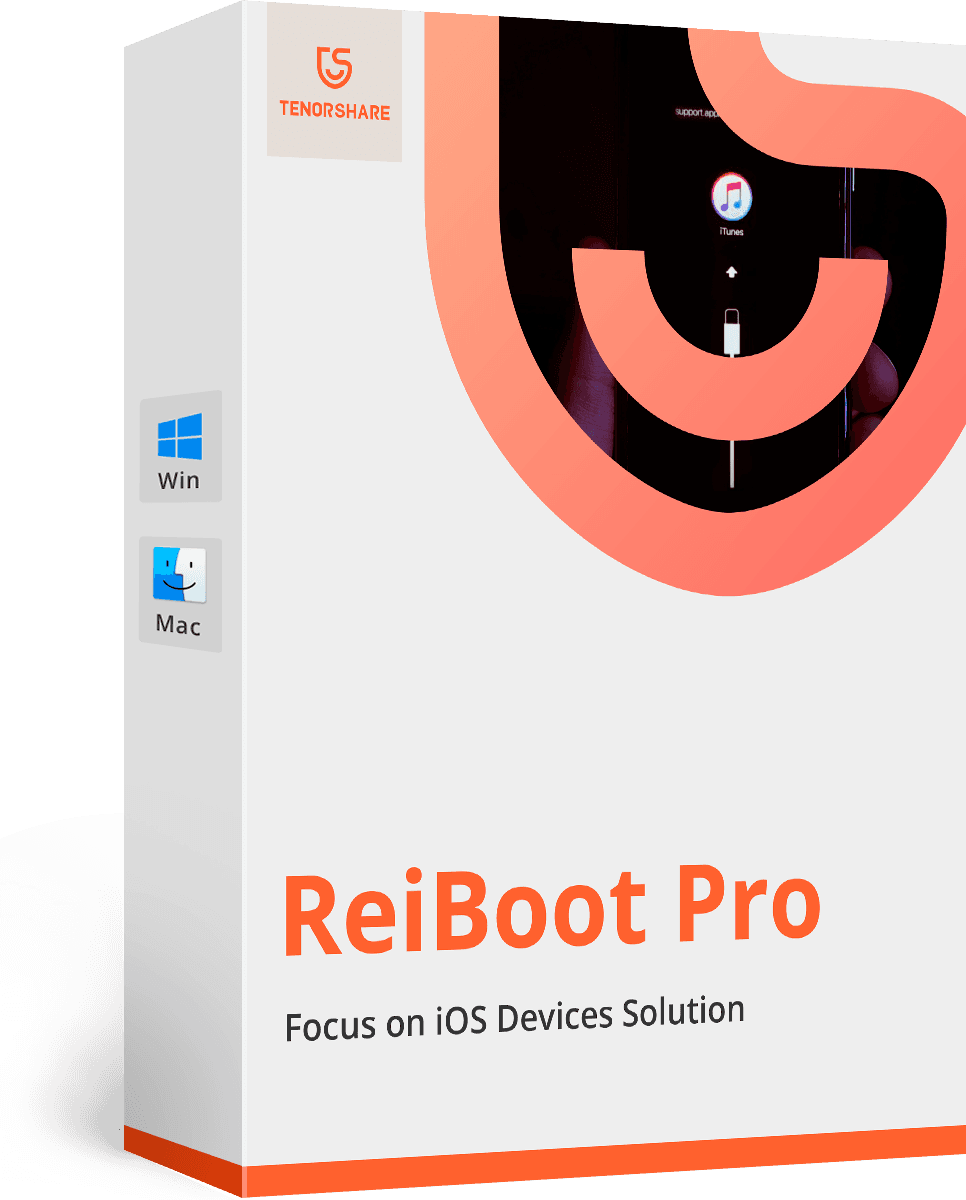





![[Atrisināts] iOS 12/11 paziņojumi pazūd no bloķēšanas ekrāna](/images/ios-11/solvedios-1211-notifications-disappearing-from-lock-screen.jpg)

![[Solved] Kā apturēt iOS 12 atjauninājumu iPhone, iPad un iPod touch](/images/fix-iphone/solved-how-to-stop-ios-12-update-on-iphone-ipad-and-ipod-touch.jpg)
